Hassen Sie es, Ihr Telefon oder Laptop mit mehr Apps zu füllen, um schnell auf eine Nachricht zuzugreifen? Mit Web Telegram können Sie mit Web Telegram Dateien chatten, auszutauschen und riesige Gruppen direkt von einem Browser aus verbinden. Wenn Ihr Gerät also nahezu voll ist oder sich auf einem öffentlichen PC befinden, ist dieses nicht installierte Tool ein Lebensretter.
Das online -Surf von Telegramm besteht jedoch immer noch ein gewisses Risiko. In diesem kurzen Leitfaden zeigen wir Ihnen den sichersten Weg, um Ihre Privatsphäre zu bewachen und sogar ohne Telefonnummer zu chatten. Schnell, stressfrei und komplett download-frei!
Was ist Web -Telegramm?
Netz Telegramm Ist einfach die Chat -App von Telegram, die innen Ihrem Webbrowser ausführt. Das heißt, Sie können Texte senden, in Kanäle springen und alte Gespräche aus einer einzelnen URL scrollen. Es gibt keine großen Dateien, die Sie greifen können, keine Installationsanforderungen zum Ignorieren und keine ärgerlichen In-Browser-Pop-ups. Öffnen Sie einfach die Web -Telegramm -Site, melden Sie sich an und Sie sind bereit zu rollen.
Da es sich um einen Cloud -Service handelt, behauptet das Web -Telegramm nicht einmal eine einzige Megabyte Speicherplatz auf Ihrem Telefon oder Laptop. Darüber hinaus lebt alles online und lädt nach, sobald Sie sich wieder anmelden, was es perfekt für schnelle Messaging mit niedrigem Effort-Messaging macht.
Web -Telegramm gegen Telegramm -App
Hier ist ein kurzer Vergleich zu hilfe Sie verstehen die wichtigsten Unterschiede
| Besonderheit | Web -Telegramm | Telegram-App |
| Installation | Kein Download benötigt; öffnet sich in jedem Browser | Muss aus dem App Store oder Google Play installiert werden |
| Benachrichtigungen | Basisbrowser benachrichtigungen ; weniger zuverlässig | Voller Pushen benachrichtigungen mit besserer Kontrolle |
| Offline-Zugriff | Nicht verfügbar; braucht ein ständiges Internet | Verfügbar; kann auf gespeicherte Nachrichten anzeigen und antworten |
| Merkmale | Beschränkt; Keine Sprach-/Videoanrufe, geheime Chats | Vollständige Funktionen einschließlich Anrufe, geheimen Chats usw. |
| Sicherheitsoptionen | Hängt vom Browser und des Systems einstellungen ab | Eingebaute Stift, Fingerabdruckschloss und 2FA-Optionen |
| Speicherverwendung | Keiner; Verwendet Browsersitzung | Nimmt Gerätespeicher für die App- und zwischengespeicherte Dateien ein |
| Bester Anwendungsfall | Vorübergehender Zugriff auf gemeinsame oder Arbeitsgeräte | Jeden Tag -Verwendung mit vollständiger Telegrammfunktionalität |
Wenn Sie also vollständige Funktionen, Offline -Zugriff und stärkere Sicherheit benötigen, ist die App die bessere Wahl. Für die schnelle Verwendung ohne Installation ist das Web -Telegramm jedoch eine intelligente, einfache Option.
Nachteile des Web -Telegramms
Grundlegende Feature -Set: Sie können Sprach-/Videoanrufe nicht tätigen, geheime Chats starten oder einige erweiterte einstellungen optimieren.
Spoty benachrichtigungen : Browser-Pop-ups können unter Dutzenden anderer alarme blockiert, verpasst oder begraben werden.
Gemischte Sicherheit auf gemeinsam genutzten Maschinen: Vergessen Sie, sich auf einem öffentlichen PC anzumelden, und jemand anderes könnte sich auf Ihre Chats schauen.
Kein integriertes Schloss: In der Webversion fehlt Fingerabdruck, PIN oder Passcode-Schutz in der mobilen App.
Kann Sie rausschmeißen: Das Löschen von Cookies, Cache oder Schließen des Browsers kann ein Re-Login erzwingen.
Wie melde ich mich mit einer Telefonnummer im Web -Telegramm an?
Das Anmeldung im Web -Telegramm ist schnell und einfach. Sie müssen nichts herunterladen- befolgen Sie diese Schritte einfach.
Überwachen Sie Chats und blockieren Sie mühelos schädliche Inhalte.
Schritt-für-Schritt-Anmeldehandbuch
- Schritt 1. Öffnen Sie Ihren Browser und gehen Sie in die Telegramm -Website.
- Schritt 2. Wählen Sie Ihr Land aus der Liste aus.
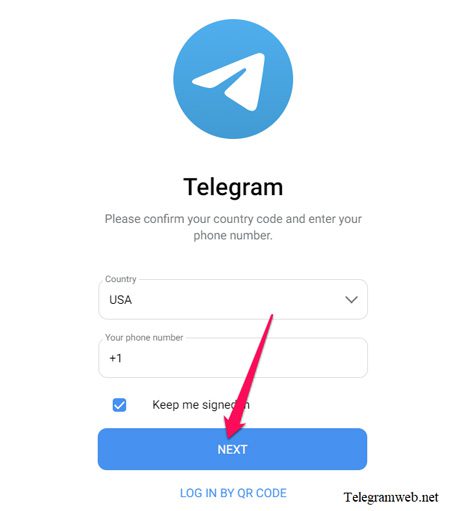
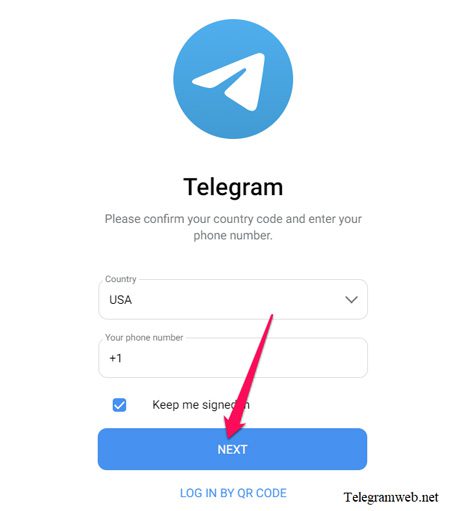
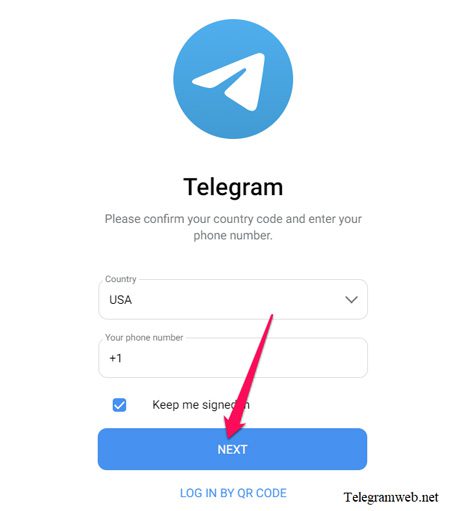
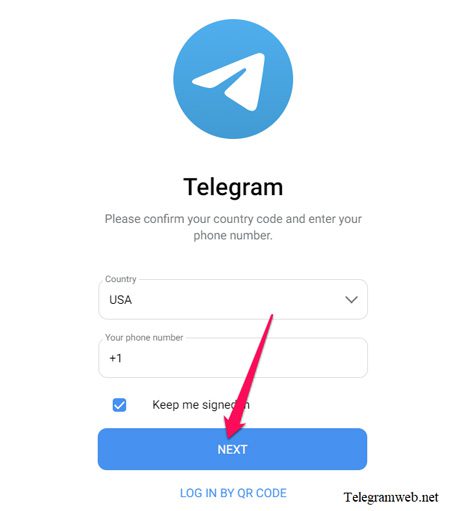
- Schritt 3. Geben Sie die mit Ihrem Telegrammkonto verknüpfte Telefonnummer ein. Klicken Sie auf Weiter.
- Schritt 4. Telegram sendet einen Anmeldescode an Ihre App (nicht SMS). Öffnen Sie die Telegramm -App auf Ihrem Telefon oder Desktop und finden Sie die Nachricht mit dem Code. Geben Sie den Code in das Web -Telegramm ein.
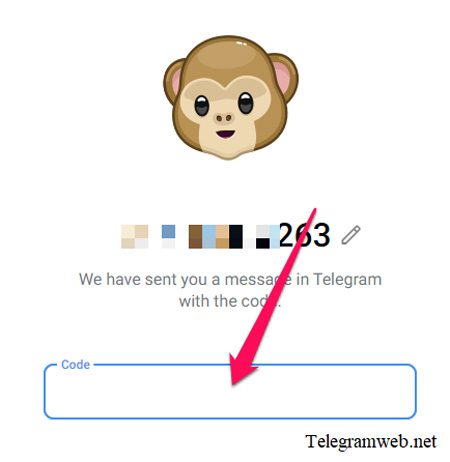
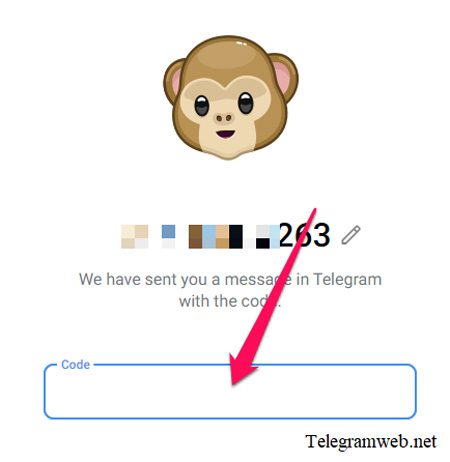
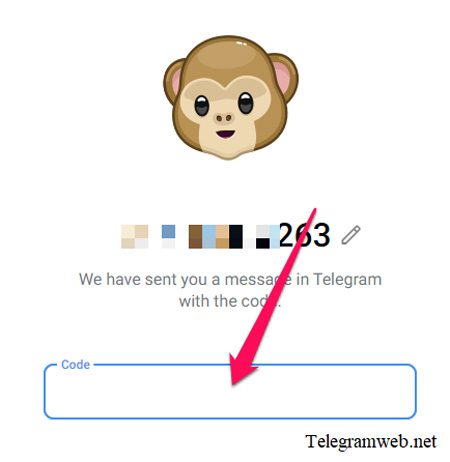
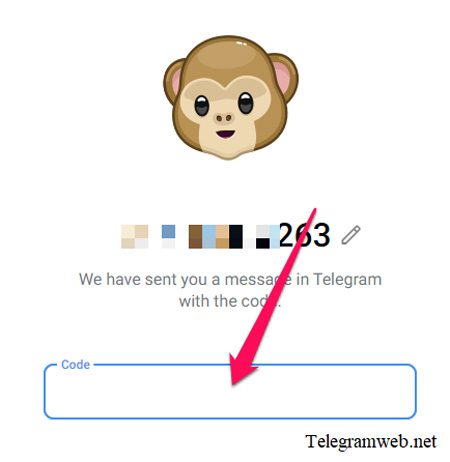
- Schritt 5. Sobald der Code bestätigt wurde, werden Sie angemeldet und können in Ihrem Browser Telegramm verwenden.
- Schritt 6. Geben Sie nun einfach Ihr Passwort ein, klicken Sie auf "Weiter" und verwenden Sie das Telegramm -Web.
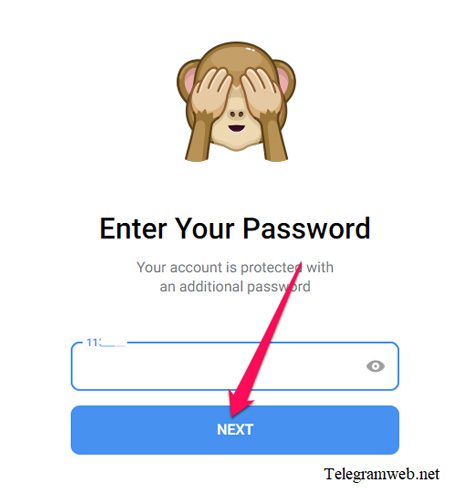
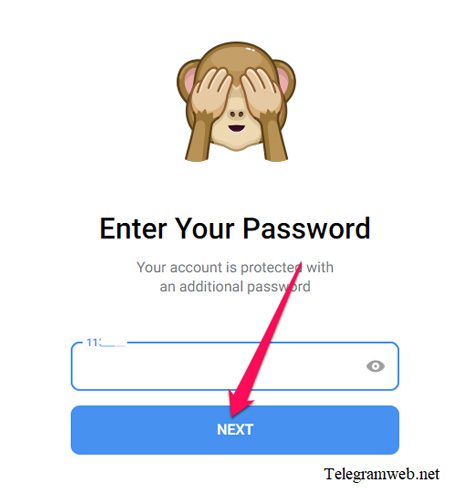
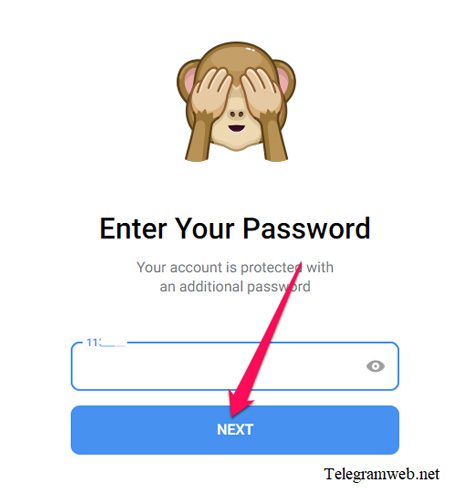
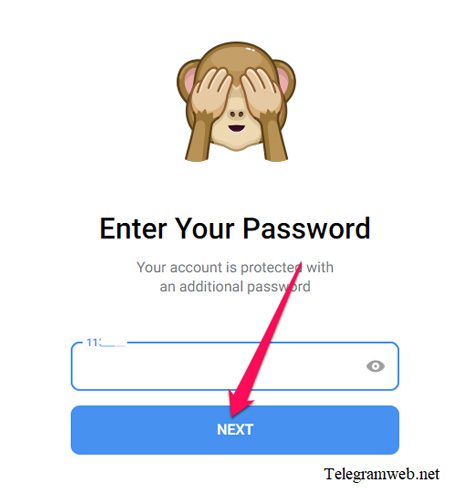
- Schritt 7. Nterer die mit Ihrem Telegrammkonto verknüpfte Telefonnummer. Klicken Sie auf Weiter.
Häufige Anmeldeprobleme und ihre Fixes
- Hast du den Anmeldecode nicht bekommen? Stellen Sie zunächst sicher, dass Ihr Telefon online ist und Ihre Telegramm -App geöffnet ist. Codes kommen innen der App an, nicht durch SMS. Überprüfen Sie auch, ob die App auf dem neuesten Stand ist.
- Web -Telegramm sich komisch handelt? Wenn die Seite nicht geladen wird, versuchen Sie es mit einem anderen Browser wie Chrome oder Feuerfuchs. Löschen Sie den Cache und die Cookies des Browsers oder starten Sie Ihr Gerät neu. Ein schwaches Wi-Fi-Signal kann es auch blockieren. Wenn nichts hilfe s, sehen Sie, ob die Server von Telegram ausgefallen sind.
- Login -Sitzung abgelaufen? Dies geschieht oft, weil Sie zu lange gedauert haben, um den Code einzugeben. Aktualisieren Sie die Seite und beginnen Sie von vorne. Versuchen Sie, den Code innerhalb weniger Minuten einzugeben.
- Browser blockieren Popups oder Kekse? Einige Browser schalten die einstellungen -Telegrammbedürfnisse aus. Schalten Sie Cookies ein und lassen Sie Pop-ups von der Telegrammstelle reibungslos anmelden.
Schritt-für-Schritt-Anmeldehandbuch
- Schritt 1. Klicken Sie in der oberen linken Ecke auf die drei horizontalen Linien.
- Schritt 2. Wählen Sie Einstellungen .
- Schritt 3. Scrollen Sie nach unten und klicken Sie auf Anmelden.
- Schritt 4. Bestätigen Sie, um fertig zu werden.
Melden Sie sich immer an, nachdem Sie das Web -Telegramm auf einem öffentlichen oder gemeinsam genutzten Computer verwendet haben. Es hält Ihre Chats und personenbezogenen Daten sicher.
Wie lösche ich ein Telegrammkonto aus dem Web?
Wenn Sie kein Telegramm mehr verwenden möchten, können Sie Ihr Konto über einen Browser löschen. Sie können es jedoch nicht aus dem Web -Telegramm tun. Stattdessen müssen Sie die offizielle Account-Letion-Seite von Telegram besuchen. Befolgen Sie diese einfachen Schritte, um Ihr Konto zu entfernen:
- Schritt 1. Öffnen Sie jeden Webbrowser und gehen Sie zu Die offizielle Account-Delsel-Seite von Telegram.
- Schritt 2. Geben Sie Ihre Telefonnummer mit dem internationalen Format ein (z. B. +1 für die USA).
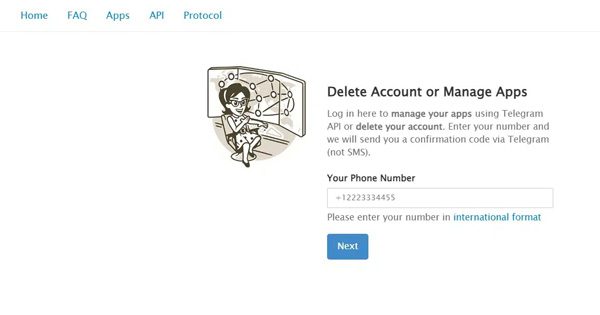
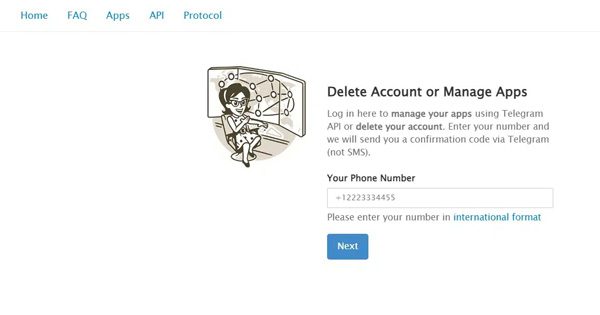
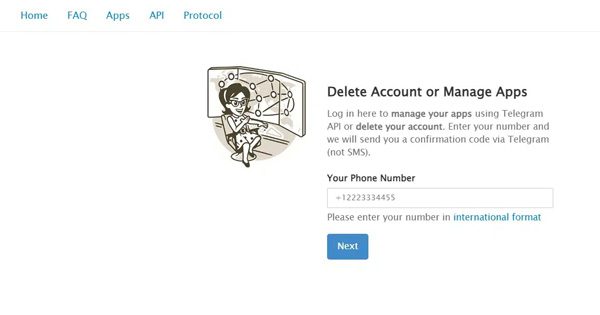
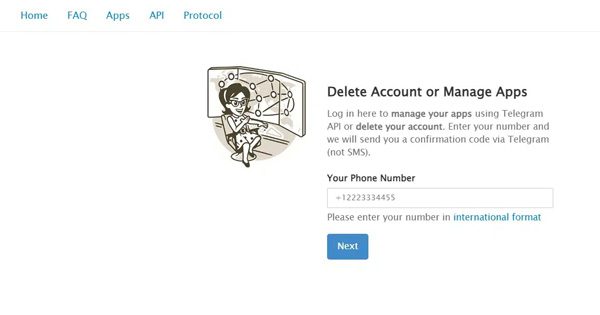
- Schritt 3. Warten Sie auf den Bestätigungscode, der innen Ihrer Telegramm -App eintreffen, nicht durch SMS.
- Schritt 4. Geben Sie den Code auf der Website ein, um sich anzumelden.
- Schritt 5. Klicken Sie nach der Anmeldung auf den Link Konto Löschen .
- Schritt 6. Auf dem nächsten Bildschirm wird Telegram fragen, warum Sie abreisen. Dieser Schritt ist optional.
- Schritt 7. Tippen Sie auf Löschen von Mein Konto , um den Vorgang zu beenden. Ihr Konto und alle Daten werden für immer gelöscht.
Seien Sie vorsichtig! Es gibt kein Zurück. Sobald Sie Ihr Konto gelöscht haben, verschwindet jeder Chat, jeder Kontakt und jeder Medien dauerhaft.
- Versuchen Sie vor oder nach dem Löschen Ihres Kontos diese Datenschutz -Tipps:
- Melden Sie sich von allen Telegramm -Apps, einschließlich der Webversion, auf jedem Gerät an.
- Löschen Sie den Cache Ihres Browsers, um gespeicherte detail zu löschen.
- Teilen Sie Ihre Telefonnummer niemals in öffentlich oder skizzenhaft Telegrammgruppen wieder.
Wenn Sie jemals einen öffentlichen Computer verwenden, klicken Sie immer auf Melden und schließen Sie die Registerkarte Browser nach Abschluss. Wenn Sie Ihr Konto löschen, können Sie Ihre Daten und Ihre Privatsphäre vollständig kontrollieren. Stellen Sie sicher, dass Sie es wirklich tun möchten, bevor Sie bestätigen.
Wie benutze ich Telegramm ohne Telefonnummer?
Telegram fragt nach einer Telefonnummer, wenn Sie die App zum ersten Mal öffnen. Sobald Sie jedoch Ihr Konto eingerichtet haben, können Sie sich auf anderen Geräten anmelden, ohne diese Nummer erneut einzugeben. Der Trick ist die verknüpfte Geräte von Telegram.
So funktioniert das:
Nachdem Sie sich auf Ihrem Telefon angemeldet haben, können Sie einen PC, einen Tablet oder einen Webbrowser verknüpfen, ohne Ihre Telefonnummer zu retypieren. Öffnen Sie einfach das Telegramm -Web oder die Desktop -App, wählen Sie mit dem QR -Code an, und scannen Sie den Code mit der Telegrammkamera Ihres Telefons, indem Sie zu Einstellungen > Geräte> Link -Desktop -Gerät gehen.
Dies bedeutet, dass Sie von einem Computer oder Tablet von Ihrem Telefon in der Nähe nicht von einem Computer oder Tablet sprechen können. Sie benötigen noch eine funktionierende Telefonnummer, um ein neues Konto im Telegramm einzurichten. Diese Nummer wird nur einmal gefragt, richtig, wenn Sie sich anmelden.
Nach diesem ersten Schritt können Sie zwischen Telefonen, Tablets und Computern wechseln, ohne die Nummer erneut einzugeben. Es ist eine sichere, problemlose Möglichkeit für alle, die mehr als ein Gerät verwenden.
Ist das Web -Telegramm für Kinder sicher?
Web -Telegramm ist einfach zu bedienen, kann für Kinder jedoch riskant sein, wenn Eltern nicht zuschauen. Hier ist, was Sie wissen sollten, bevor junge Benutzer eintauchen lassen:
- Keine integrierten Steuerelemente: Telegram verfügt über keine Tools, um Nachrichten zu filtern, Benutzer zu blockieren oder zu beschränken, was jüngere Mitglieder sehen.
- Offene Kanäle: Kinder können sich öffentlichen und privaten Gruppen anschließen, von denen einige nie für ihr Altersniveau gedacht waren.
- Schädlicher Inhalt: Einige Kanäle teilen sich erwachsene Videos, gewalttätige Bilder oder skizzenhafte Links wie Web -Serien. Telegram-Links und dunkle Webräume.
- Browserzugriff: Da das Web -Telegramm in jedem Browser ausgeführt wird, kann es unter normale App -Blöcke rutschen. Kinder können sich anmelden, ein paar Minuten lang plaudern und das Fenster schließen, bevor die Eltern überhaupt schauen.
Mit Telegram können jeder Benutzer alles senden, was er will, was bedeutet, dass Ihr Kind leicht über schlechte Nachrichten, schattige Links oder abstoßende Bilder stolpern kann. Die App ermöglicht Fremden auch DM -Kinder direkt. Ohne enge Privatsphäre einstellungen können die Menschen unbekannt die Tür zu Gefahren wie Pflege oder Mobbing öffnen.
Was Eltern tun können:
- Installieren Sie a Kindersicherungs-App: Es ist ein sehr nennenswerter Schritt, die elterliche Kontroll -App wie FlashGet Kids zu nutzen. Mit diesen Apps können Sie Ihr Kind online überwachen und schützen, und FlashGet Kids macht es mit Grenzen von Bildschirmzeit, App-Blöcken, Aktivitätsberichten und Echtzeit- alarme einfach.
- Sprechen Sie mit Ihrem Kind über online -Sicherheit: Ehrliche Chats sind wichtig. Lehren Sie sie, niemals auf unbekannt -Nachrichten zu antworten, sich von skizzenhaften Links fernzuhalten und Gruppen, die sich falsch fühlen.
- Überprüfen Sie häufig verknüpfte Geräte: Telegramm kann auf mehreren Geräten gleichzeitig angemeldet werden. Überprüfen Sie diese Liste ab und zu, damit Sie skizzenhafte Anmeldungen erkennen und sicherstellen, dass sich Ihr Kind nicht an ein Telegramm hinschleicht.
Durch das Mischen von intelligenten Tools mit klaren Ratschlägen können Sie Ihrem Kind eine sicherere Fahrt im Web -Telegramm und im gesamten Internet geben.
Abschluss
Mit Web Telegram können Sie online chatten, ohne eine App zu installieren, die für einen schnellen Zugriff praktisch ist. Trotzdem bringt diese Leichtigkeit Gefahren, insbesondere für jüngere Leute, die möglicherweise keine schattigen Links oder unbekannten Kontakte erkennen. Eltern müssen die Dinge im Auge behalten, klare Regeln festlegen und Tools wie FlashGet Kids verwenden Track-App verwenden. Wenn jeder wachsam bleibt und offen über ein sicheres Surfen spricht, kann das Web -Telegramm ohne große Probleme in das tägliche Leben passen.
FAQs
Ja, Sie können das Web -Telegramm in mehreren Browsern oder Geräten gleichzeitig öffnen. Ihre Chats aktualisieren in Echtzeit, sodass Sie sich nie anmelden müssen, um einen anderen Bildschirm zu überprüfen.
Um eine Gruppe zu beenden, öffnen Sie ihren Chat, klicken Sie oben auf den Gruppennamen, scrollen Sie nach unten und tippen Sie auf Urlaubsgruppe. Sobald Sie dies tun, verschwindet der Chat aus Ihrer Liste und neue Nachrichten hören auf zu kommen.
Ja, Sie können Dateien bis zu 2 GB im Web -Telegramm senden. Diese Begrenzung deckt Videos, Dokumente, Fotos oder fast jede andere Medienart ab. Stellen Sie nur sicher, dass Ihre Internetverbindung konstant ist. Große Uploads können scheitern, wenn es fällt.

